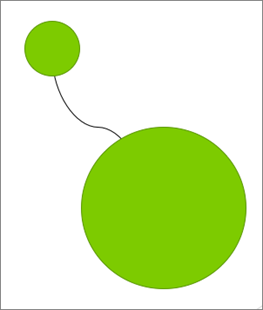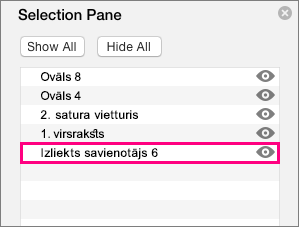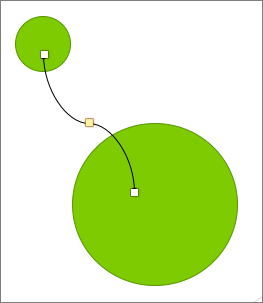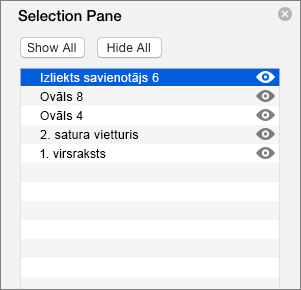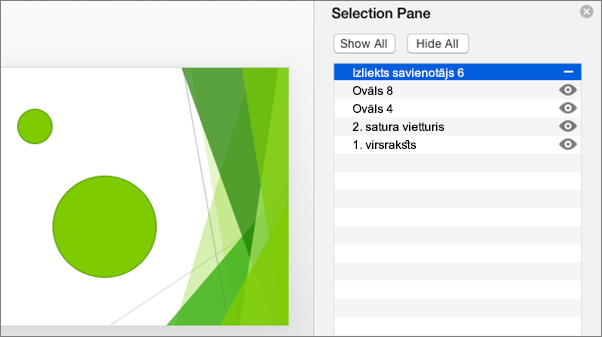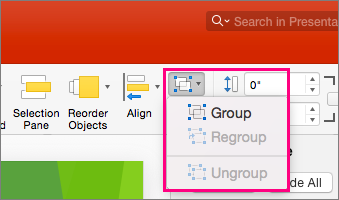Atlasiet objektus, formas, attēlus vai tekstlodziņus, lai tos mainītu vai pārvietotu. Izmēru maiņas turi norāda, ka ir atlasīta forma vai objekts.
Atlasiet objektus, formas, attēlus vai tekstlodziņus, lai tos mainītu vai pārvietotu. Izmēru maiņas turi norāda, ka ir atlasīta forma vai objekts.
Atlases rūts izmantošana
Ja ar noklikšķināšanu, lai atlasītu, nepietiek vai ja ir jāsekstās ar daudziem objektiem, izmēģiniet atlases rūti, kā aprakstīts tālāk.
-
Atlasiet vienu no objektiem, kuru vēlaties pārvaldīt.
-
Atlasiet pogu ... Cilne Formatēšana, kas parādās lentē, atlasot objektu, un pēc tam izvēlieties Atlases rūts (vaiSakārtot >atlases rūti).
-
Tiek atvērta atlases rūts ar visiem norādītajiem objektiem, un var veikt kādu no šīm darbībām:
-
Velciet vienumu augšup vai lejup sarakstā, lai mainītu secību. Tālāk redzamajā piemērā PowerPoint, pārvietojot liekto savienotāju uz saraksta augšpusi, tas arī tiek pārvietots uz priekšu divu ovālu formu priekšā (un viss pārējais slaidā).
Savienotājs atrodas saraksta apakšā, un ir aiz divām ovālām formām.
Kad savienotājs ir pārvietots uz saraksta augšpusi, tas parādās divu ovālo formu priekšā.
-
Izvēlieties rādīt vai paslēpt objektus no atlases rūts. Lai paslēptu objektu, noklikšķiniet uz acs ikonas atlases rūtī, kas norāda, ka objekts tiek rādīts
Savienotājs, kas redzams iepriekš redzamajā piemērā, ir paslēpts un netiek rādīts slaidā.
-
Grupēt vai atgrupēt atlases rūtī norādītos objektus. Ja ir atlasīti vairāki objekti, izmantojot komandu komandu un klikšķināšanu, tos var grupēt vai atgrupēt, cilnes Formatēšana lentē atlasot Grupēt objektus.
-